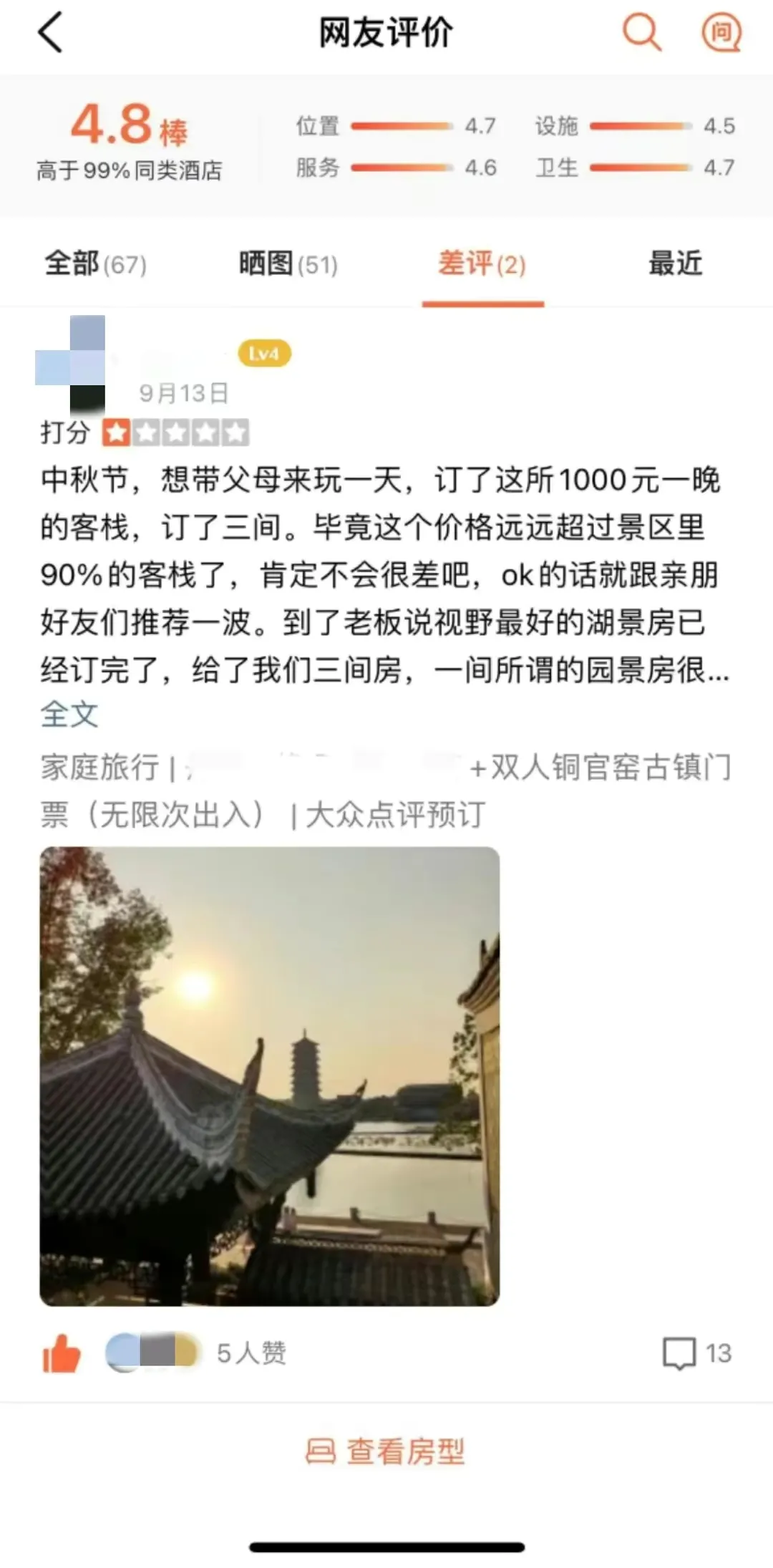Word如何绘制表格添加到快速访问栏, 最近很多用户都在使用Word这种文档编辑软件,我们在日常使用Word文档的过程中经常需要插入表格,很浪费时间。那么如何给快速访问栏添加绘图表呢?
让我们来看看边肖的操作方法。
Word绘制表格并将其添加到快速访问栏中。
第一步:打开Word文档,在界面左上角找到并点击文件。
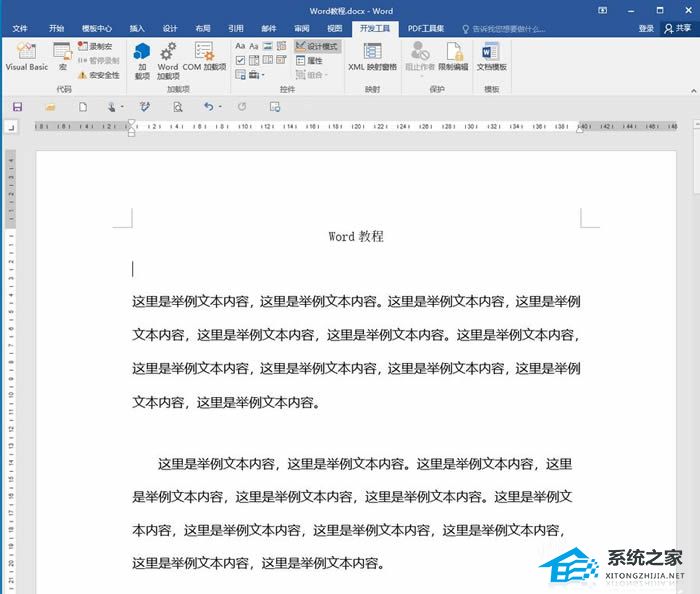
第二步:然后在打开的选项中找到并点击该选项。

第三步:点击选项自动进入Word选项窗口,点击左边的快速访问工具栏,然后滑动找到并点击绘制表格,点击右边的添加将其添加到右边的框中,点击确定。

步骤4:如您所见,表格绘制工具已经成功添加到快速访问工具栏中。

通过上面的教程可以看到,我们还可以根据自己的实际需要,在快速访问工具栏中添加脚注、接受修订、拒绝修订、快速打印、另存为、删除批注等工具。
Word如何绘制表格添加到快速访问栏,以上就是本文为您收集整理的Word如何绘制表格添加到快速访问栏最新内容,希望能帮到您!更多相关内容欢迎关注。